Återställ förlorade / raderade data från dator, hårddisk, flash-enhet, minneskort, digital kamera och mer.
Lenovo Update: Varför och hur man gör det enkelt
 Uppdaterad av Lisa Ou / 12 mars 2024 09:30
Uppdaterad av Lisa Ou / 12 mars 2024 09:30God dag! Jag använder min bärbara Lenovo-dator i morse, och jag märkte att den nyligen släppta operativsystemfunktionen inte är installerad. Jag hörde om nyheterna, så jag vill testa det. Jag vet dock inte hur man kör Lenovos systemuppdateringsprocedure. Kan du hjälpa mig att upptäcka hur man gör det? Alla rekommendationer kommer att hjälpa. Tack så mycket på förhand!
Att få Lenovos nya funktioner är spännande eftersom du kommer att uppleva fler funktioner. Att utföra det är lite avgörande eftersom det finns tillfällen då procedurerna är riskabla för ditt operativsystem och data. Men det finns inget att oroa sig för. Du behöver bara läsa och följa den här artikelns information. Se mer nedan.
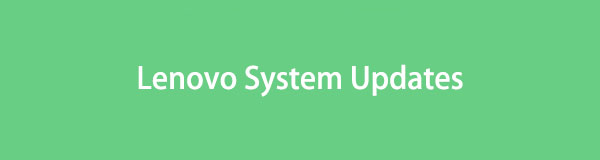

Guide Lista
Del 1. Varför du måste utföra systemuppdatering på Lenovo
Varje enhets programvaruversion kan uppdateras till den som stöds, beroende på din enhetsmodell. Men du kanske undrar varför du måste utföra en Lenovo-uppdatering när din bärbara dator fungerar perfekt. Här är några av anledningarna.
- Lenovo Longevity - Uppdateringen kan fixa alla möjliga problem på din bärbara dator. Den förlänger också sin livslängd genom att förbli kompatibel med nyare teknologier. Dessutom kommer de buggar och fel som du upplever på den bärbara Lenovo-datorn att elimineras.
- Lägger till säkerhetsfunktioner - När tekniken växer blir hoten mot enheter som Lenovo allt större. När programversionen har uppdaterats kommer den att lägga till fler säkerhetsfunktioner för att blockera dem.
- Prestandaförbättring - Programvaruuppdateringar kan optimera enhetens prestanda. Anledningen är att den får flera nya funktioner som släppts av dess tillverkare.
- Kompatibilitet - Alla enheter uppdaterar sin mjukvaruversion. Om du inte uppdaterar din bärbara Lenovo-dator kan den finnas kvar. Anledningen är att den kanske inte är kompatibel med andra enheter som har uppdaterade mjukvaruversioner.
- Tillverkarsupport - Du kan kontakta deras supportteam när det finns allvarliga problem med din bärbara Lenovo-dator. Däremot reparerar de bara bärbara Lenovo-datorer uppdaterade till den senaste mjukvaruuppdateringen.
FoneLab Data Retriever - återställ data för borttagning / borttagning från dator, hårddisk, flash-enhet, minneskort, digitalkamera med mera.
- Återställ foton, videor, kontakter, WhatsApp och mer data med lätthet.
- Förhandsgranska data innan återställning.
Del 2. Hur man utför Lenovo Update
Efter att ha känt till fördelarna du kan få efter att ha uppdaterat mjukvaruversionen av din bärbara Lenovo-dator, är det dags att veta hur du gör det. Nedan finns de detaljerade stegen för att visa och lära dig hur du gör. Vänligen imitera dem som vi listar dem nedan.
steg 1Gå till Start-menyn delen av din Lenovo-dator. Efter det, sök efter Inställningar och starta den på din bärbara dator för att fortsätta. Ett nytt skärmgränssnitt kommer att visas. Senare kommer du att se många klassificeringsverktyg du kan använda.
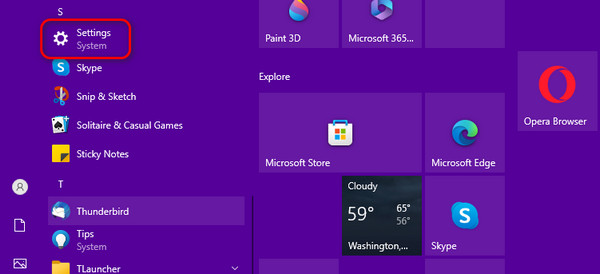
steg 2Vänligen klicka på Säkerhet och uppdatering knapp. Efter det klickar du på Sök efter uppdateringar knappen längst upp. Din Lenovo-dator kommer att laddas; du behöver bara vänta tills det är klart. När det finns uppdateringar klickar du på Hämta och installera knapp.
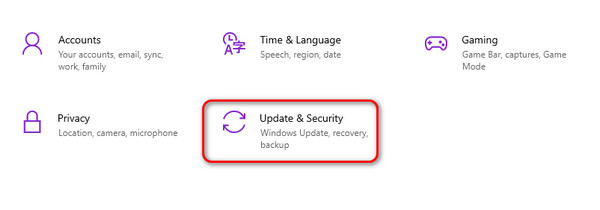
Del 3. Hur man återställer raderade data efter Lenovos uppdatering
Ibland är det oundvikligt att förlora data när vi för bekvämlighets skull uppdaterar din Lenovo-dators programvaruversion. Det som är bra är att du kan använda programvara för dataåterställning för datorer, oavsett orsaken. En av de ledande är FoneLab Data Retriever. Det är ett verktyg för att återställa förlorad data för flera scenarier. Det inkluderar oavsiktlig radering, skadlig programvara och virus, oönskad formatering, oväntad avstängning och mer.
FoneLab Data Retriever - återställ data för borttagning / borttagning från dator, hårddisk, flash-enhet, minneskort, digitalkamera med mera.
- Återställ foton, videor, kontakter, WhatsApp och mer data med lätthet.
- Förhandsgranska data innan återställning.
Dessutom erbjuder detta verktyg en Filter funktion som hjälper dig att snabbt hitta din data. Du behöver bara ange datum när du använder programmet. Nedan är några av de andra funktionerna i verktyget.
Funktioner
- Det kommer inte att förstöra originalfilerna efter återställningsprocessen.
- Den innehåller funktionen Deep Scan för att skanna och återställa dina data på bärbar dator, PC och mer för fler resultat.
- Den har ett förhandsgranskningsalternativ där du kan se innehållet i data innan du återställer dem.
- Återställningsprogramvaran kan hämta data från minneskortet, digitalkamera, dator, hårddiskar och mer.
- Det stöder flera filtyper, inklusive dokument, videor, e-postmeddelanden, bilder etc.
Nu är det dags att veta hur det här verktyget kan hämta dina Lenovo-data på datorn. Se de detaljerade stegen nedan. Gå vidare.
steg 1Ladda ner programvaran för dataåterställning på datorn genom att välja Gratis nedladdning knappen på huvudwebbplatsen. Efter det klickar du på den nedladdade filen och ställer in den, beroende på kraven för verktyget på din dators operativsystem. Senare, starta verktyget för att starta återställningsprocessen för din Lenovo.

steg 2Verktyget kräver att du väljer din fils datatyp och plats i det ursprungliga gränssnittet. Om så är fallet, välj platsen för de data du föredrar att återställa från din Lenovo. Välj dem på Hard Disk Drive avsnitt eller Papperskorgen korgen~~POS=HEADCOMP funktion till få tillbaka data från papperskorgen längst ned till vänster.
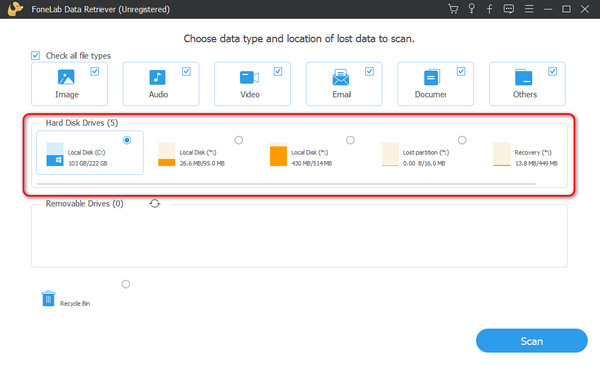
steg 3Välj nu den datatyp som du förlorade på Lenovo-uppdateringen. Du kan välja knapparna Bild, Ljud, Video, E-post, Dokument och Övrigt. Men om du inte vet vilken fil du förlorade eller föredrar att återställa alla datatyper som lagrats på din Lenovo, väljer du Kontrollera alla filtyper knappen längst upp till vänster är bättre. Klicka senare på scan knappen för att hitta dem.
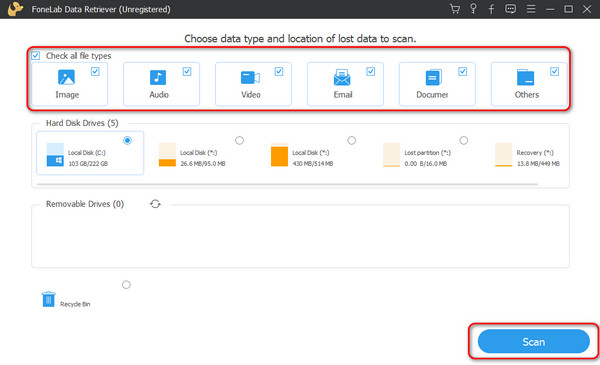
steg 4Om skanningsprocessen inte tillfredsställer dig, markera Deep Scan knappen längst upp. Verktyget kommer att skanna dina Lenovo-data ännu mer. Välj senare datatyp och platsresultat i avsnittet Typlista och sökvägslista till vänster. Välj senare filerna som ska återställas till höger. Klicka på Recover ikonen längst ned till höger för att hämta förlorad data efter Lenovo-uppdateringen.
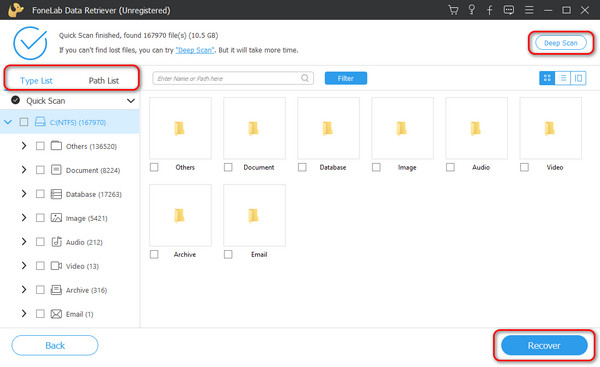
FoneLab Data Retriever - återställ data för borttagning / borttagning från dator, hårddisk, flash-enhet, minneskort, digitalkamera med mera.
- Återställ foton, videor, kontakter, WhatsApp och mer data med lätthet.
- Förhandsgranska data innan återställning.
Del 4. Vanliga frågor om Lenovo Update
Hur ofta ska jag uppdatera min Lenovo-enhet?
Du måste kontrollera om det finns tillgängliga programuppdateringar för din bärbara Lenovo-dator. Det är för att säkerställa att du får de senaste funktionerna som operativsystemet på den bärbara Lenovo-datorn erbjuder. Automatiska uppdateringar över Wi-Fi-nätverk rekommenderas också.
Kostar Lenovos uppdateringar pengar?
Nej. Lenovo-uppdateringarna är 100 % gratis! Du behöver bara se till att din bärbara Lenovo-dator har tillräckligt med lagringsutrymme för att installera programuppdateringen. Om inte kommer processen inte att köras, vad du än gör. Processen kräver också en internetanslutning för att kunna bearbetas. Det rekommenderas att använda ett Wi-Fi-nätverk istället för mobildata. Det beror på att mjukvaruuppdateringen innehåller en stor storlek som kan konsumera all din mobildata på ett ögonblick.
Det är så du utför systemuppdateringen på Lenovos bärbara datorer! Vi hoppas att den här artikeln svarar på alla frågor om proceduren. Dessutom antar vi att du använder FoneLab Data Retriever om du förlorade data under programuppdateringsprocessen. Har du fler frågor om ämnet som nämns i den här artikeln? Lämna dem i kommentarsfältet nedan för att gå med i vår snabba och roliga diskussion. Tack!
FoneLab Data Retriever - återställ data för borttagning / borttagning från dator, hårddisk, flash-enhet, minneskort, digitalkamera med mera.
- Återställ foton, videor, kontakter, WhatsApp och mer data med lätthet.
- Förhandsgranska data innan återställning.
